Mõnikord peate kiiresti ühendama mitu videot üheks, kuid vajalik tarkvara pole saadaval. Kuid ärge otsige ja installige programmi, mida paar korda kasutatakse. Lõppude lõpuks saate teenust kasutada youtube'is.
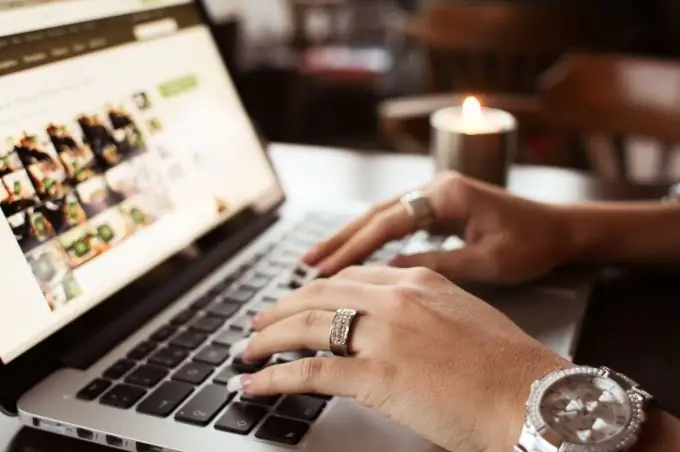
Vajalik
Google'i konto (aka youtube'i konto), mitu videot
Juhised
Samm 1
Pärast YouTube'i sisselogimist peate lisama videod: minge videote lisamise jaotisse, klõpsates nuppu "Lisa video" või järgides linki: https://www.youtube.com/upload. Siin peaksite kõigepealt valima video juurdepääsuõigused - näiteks "neile, kellel on link". Ja siis peate klõpsama nuppu "Valige failid üleslaadimiseks" ja lisama videofail.
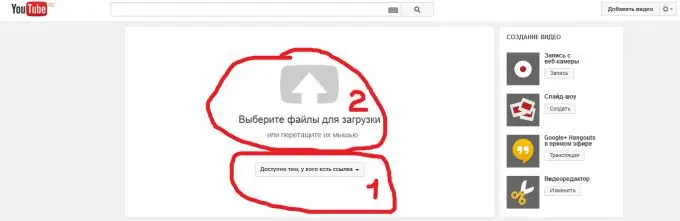
2. samm
Samalt lehelt - https://www.youtube.com/upload - minge videoredaktorisse, klõpsates nuppu "Muuda".
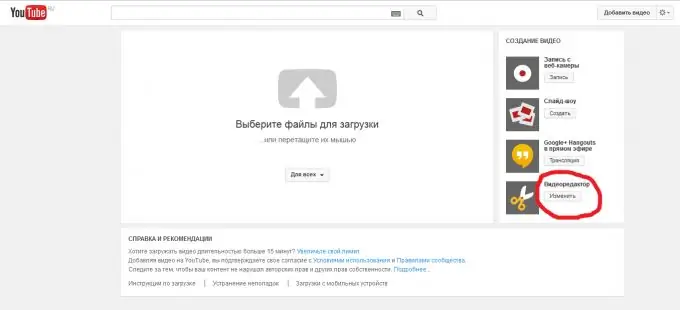
3. samm
Redaktoris kasutage hiirt, et "haarata" soovitud laaditud videost ja lohistada see ajaskaalale.
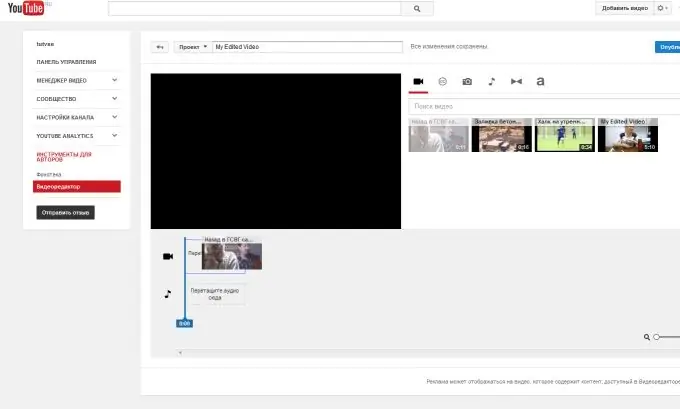
4. samm
Pärast ühe video seadistamist peate seadete akna sulgema, nii et kõik allalaaditud videofailid kuvatakse uuesti.
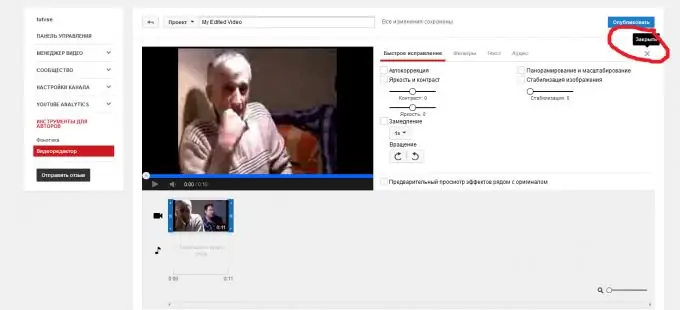
5. samm
Kui kõik soovitud videod on paigutatud õiges järjekorras, peate klõpsama nuppu "Avalda".
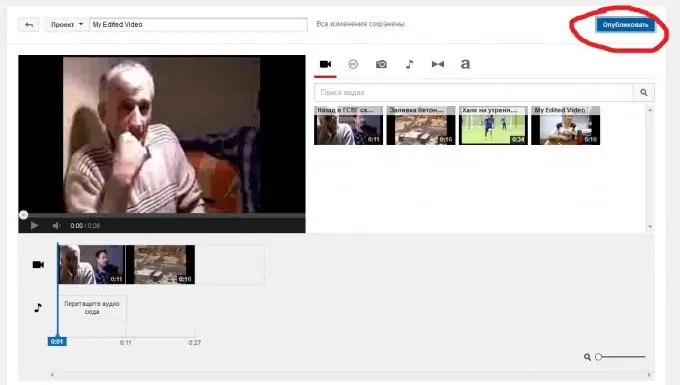
6. samm
Pärast seda algab uue video töötlemine, mis võtab aega (olenevalt kestusest ja kvaliteedist). Kui video on valmis, saate seda vaadata unikaalse lingi abil (vt pilti) või alla laadida brauserilaiendite abil, et video YouTube'ist alla laadida.






